儲存網頁
可以將目前顯示的螢幕儲存為「Page Memo」(網頁備忘錄)。
新增網頁備忘錄
1.
按 →[Web Access](網路存取)。
→[Web Access](網路存取)。
 →[Web Access](網路存取)。
→[Web Access](網路存取)。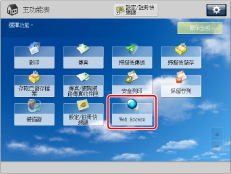
2.
調出要儲存的網頁→按[Menu](功能表)。
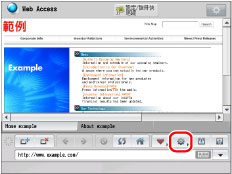
3.
按[Page Memo](網頁備忘錄)。
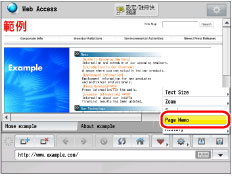
4.
按[Page Memo Add](新增至網頁備忘錄)。
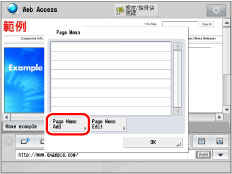
5.
選擇儲存格式→按[OK](確定)。
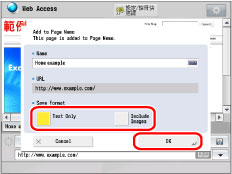
若要僅儲存網頁的文字,選擇[Text Only](僅文字)。
若要變更名稱,按文字輸入欄位→輸入新名稱→按[OK](確定)。
註釋 |
自動顯示名稱和URL。 可以變更名稱和URL。若變更了URL,儲存的螢幕內容不會變更。目前顯示的螢幕儲存為「Page Memo」(網頁備忘錄)。 有關輸入字元的說明,請參閱「從觸控面板顯示螢幕輸入字元」。 |
編輯網頁備忘錄
可以刪除及變更已儲存的「Page Memo」(網頁備忘錄)的名稱。
1.
按 →[Web Access](網路存取)。
→[Web Access](網路存取)。
 →[Web Access](網路存取)。
→[Web Access](網路存取)。2.
按[Menu](功能表)。
3.
按[Page Memo](網頁備忘錄)。
4.
按[Page Memo Edit](編輯網頁備忘錄)。
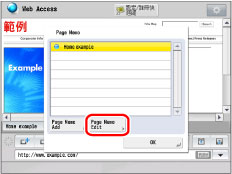
5.
編輯所需的網頁備忘錄。
註釋 |
選擇[Name](名稱)或[Order](順序)以升序或降序排序「Page Memo List」(網頁備忘錄清單)。 |
若要顯示網頁備忘錄:
選擇所需網頁備忘錄→按[Access](存取)。
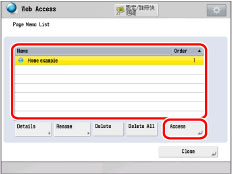
若要確認網頁備忘錄的詳細資訊:
選擇所需網頁備忘錄→按[Details](詳細資訊)。
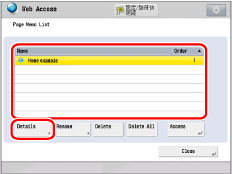
顯示所選網頁備忘錄的詳細資訊。
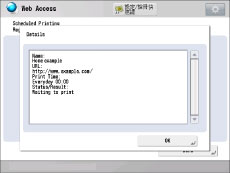
顯示下列詳細資訊:
Name:(名稱):所選網頁備忘錄的名稱
URL:(URL):所選網頁備忘錄的URL
Created.:(建立時間):所選網頁備忘錄儲存的日期
Size(Byte):(大小(位元組)):所選網頁備忘錄的大小
Secure:顯示是否已經設定TLS。
若要變更網頁備忘錄的名稱:
選擇所需網頁備忘錄→按[Rename](重新命名)。
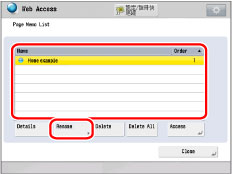
按名稱的文字輸入欄位。
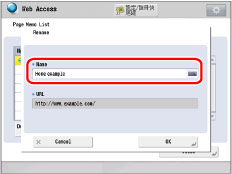
輸入名稱→按[OK](確定)。
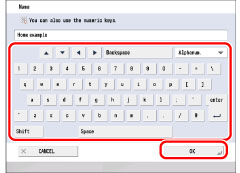
註釋 |
若已經註冊具有相同名稱的「Page Memo」(網頁備忘錄),則會出現一則訊息,詢問是否要覆寫現有的「Page Memo」(網頁備忘錄)。選擇[Overwrite](覆寫)或[Add as New](新增為新項目)→按[OK](確定)。 |
若要刪除網頁備忘錄:
選擇要刪除的網頁備忘錄→按[Delete](刪除)。
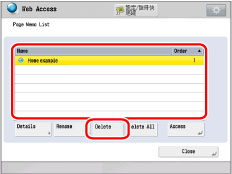
按[Yes](是)。
若要刪除全部網頁備忘錄:
按[Delete All](刪除全部)。
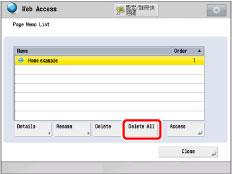
按[Yes](是)。
註釋 |
每個網頁可以儲存的最大資料量為500 KB。 最多可以儲存30個網頁。 無法將PDF檔案新增至「Page Memo」(網頁備忘錄)中。 若正在儲存含有Flash內容的網頁,則可能無法正常儲存Flash內容。 若開啟了多個視窗,則指定網頁將顯示在目前位於最上面的視窗中。 從已註冊的「Page Memo」(網頁備忘錄)顯示的網頁的URL儲存在URL記錄中。 |